Cara Menambahkan Tombol Permintaan Penawaran ke Toko WooCommerce dalam 5 Langkah Sederhana
Diterbitkan: 2021-12-01
Jika Anda menjalankan bisnis grosir atau mengelola penjualan B2B di toko online, fitur untuk memungkinkan pelanggan meminta penawaran akan penting bagi Anda. WooCommerce tidak menyediakan opsi ini secara default, dan karenanya Anda harus mengandalkan plugin untuk mengonfigurasinya. Pada artikel ini, kita akan membahas bagaimana Anda dapat menambahkan Tombol Add Request a Quote ke WooCommerce Store dalam beberapa langkah mudah.
Apa relevansi dari tombol Minta Penawaran?
Untuk transaksi B2B, ini adalah fitur yang bagus untuk memungkinkan pelanggan meminta penawaran harga untuk kebutuhan spesifik mereka. Kemudian pemilik toko akan dapat menganalisis dan mengambil keputusan penetapan harga yang lebih baik berdasarkan jumlah yang diminta atau produk berbeda yang diminati pelanggan. Lebih dari konversi sederhana, kesempatan untuk meminta penawaran akan membantu pelanggan menghubungi Anda, dan Anda dapat menawarkan mereka kesepakatan yang lebih baik dalam banyak kasus.
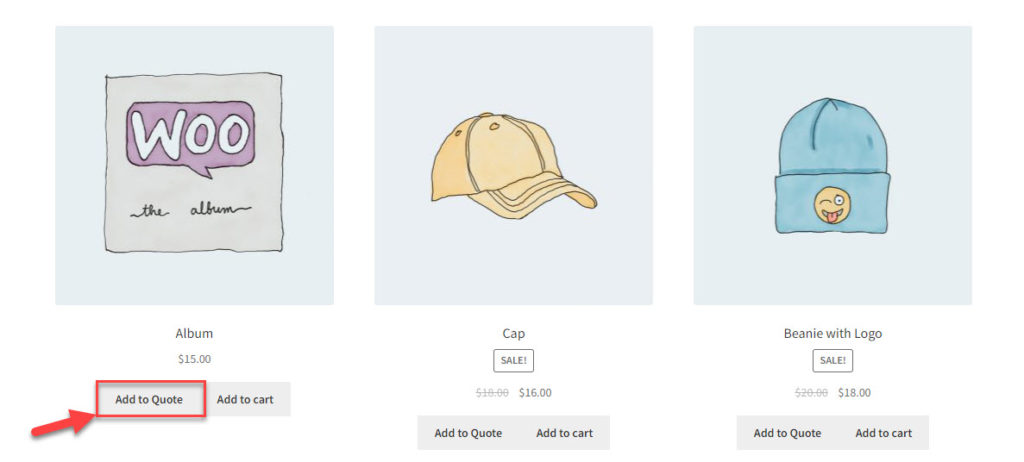
Fitur apa yang Anda butuhkan bersama dengan tombol Minta Penawaran?
Ada beberapa aspek spesifik yang mungkin relevan untuk toko semacam itu. Ini mungkin termasuk:
- Tampilkan produk yang diminati pelanggan dan jumlahnya dalam format daftar.
- Berikan opsi untuk meminta penawaran untuk produk tertentu.
- Tawarkan produk dengan opsi permintaan penawaran beserta produk yang dapat ditambahkan ke troli seperti toko biasa.
- Sembunyikan harga untuk produk yang perlu disediakan hanya melalui kutipan.
- Pemberitahuan ketika kutipan diminta, dan ditanggapi.
- Proses pembayaran dan checkout yang mudah setelah penawaran diterima.
Bagaimana cara mengatur plugin Permintaan Penawaran WooCommerce?
Kami akan menunjukkan bagaimana Anda dapat memasukkan fitur ini di toko WooCommerce Anda dalam langkah-langkah sederhana. Untuk demonstrasi ini, kami menggunakan ELEX WooCommerce Request a Quote Plugin.
Langkah 1 – Instal dan aktifkan plugin
Anda dapat membeli plugin dari situs web ELEXtensions, dan menginstalnya seperti plugin WordPress lainnya. Jika Anda memerlukan bantuan untuk menginstal dan menyiapkan plugin, silakan lihat artikel kami, Cara menginstal dan menyiapkan plugin WordPress WooCommerce.
Setelah Anda menginstal dan mengaktifkan plugin, Anda dapat mengakses pengaturan plugin dari WooCommerce > Settings > Request a Quote .
Langkah 2 – Konfigurasikan permintaan tombol dan halaman kutipan
Pada awalnya, Anda dapat mengonfigurasi bagaimana tombol akan ditampilkan di halaman, dan juga menentukan halaman untuk menampilkan daftar produk yang akan dipilih pelanggan untuk penawaran harga.
Pertama-tama, Anda dapat menambahkan teks khusus untuk tombol Tambahkan ke Kutipan, dan juga memilih warna yang sesuai untuk tombol tersebut.
Anda juga dapat menentukan tindakan tombol, apakah halaman daftar kutipan akan dibuka setelah mengklik tombol, atau daftar kutipan akan ditampilkan di lightbox.
Plugin ini juga menawarkan opsi untuk menyesuaikan lokasi untuk menampilkan peringatan ketika suatu produk berhasil ditambahkan ke daftar penawaran. Anda dapat menampilkan peringatan ini di bawah tombol Tambahkan ke Penawaran, atau di bagian atas halaman.
Dan Anda dapat memilih halaman untuk daftar kutipan, dan menentukan header untuk halaman itu.
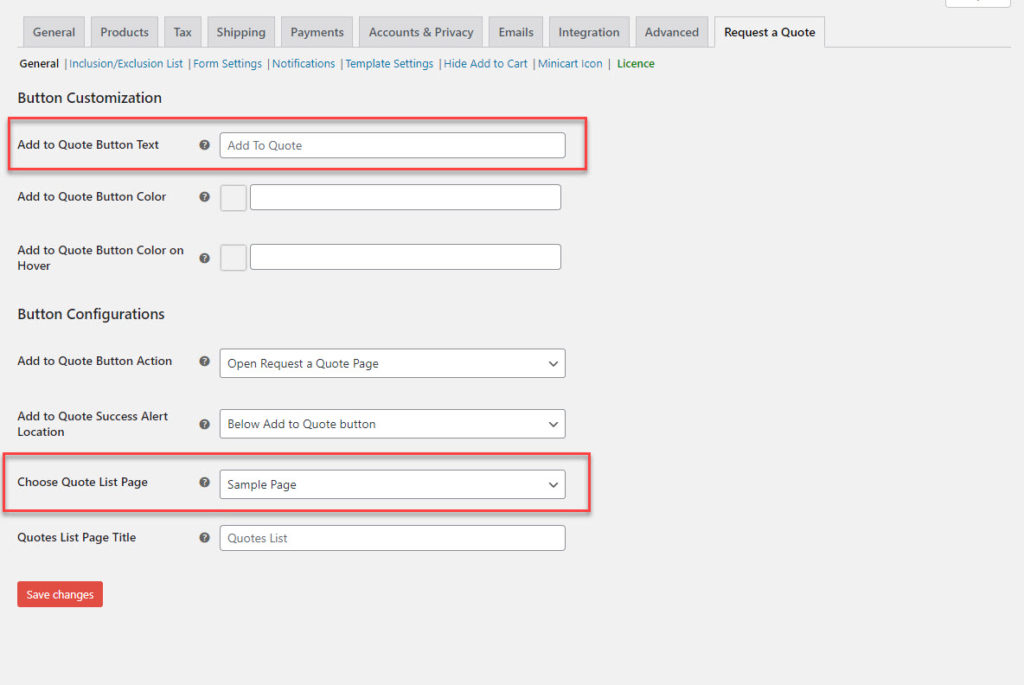
Langkah 3 – Sesuaikan formulir daftar Penawaran
Pada langkah sebelumnya, Anda telah menentukan halaman untuk menampilkan produk yang akan ditambahkan pelanggan Anda ke daftar penawaran. Seiring dengan daftar produk, Anda dapat mengumpulkan informasi yang diperlukan dari pelanggan dengan bantuan berbagai bidang seperti nama, alamat, dll. Secara default, formulir daftar penawaran memiliki bidang untuk nama depan, nama belakang, id email, telepon dan pesan bidang.

Anda dapat menyesuaikan halaman ini dengan menambahkan atau menghapus bidang sesuai strategi toko Anda.
Untuk menambahkan bidang baru pada formulir daftar kutipan, Anda bisa mengklik tombol Tambah, lalu tentukan tipe bidang, teks label, dan juga teks tempat penampung. Di sini Anda juga perlu menghubungkan bidang ke salah satu bidang checkout inti WooCommerce jika berlaku, atau dapat memilih bidang khusus. Terakhir, Anda dapat menentukan apakah bidang tersebut harus Wajib diisi atau opsional.
Bersamaan dengan itu, Anda juga dapat menentukan url untuk mengarahkan pelanggan setelah mereka mengajukan permintaan, dan pesan yang akan ditampilkan.
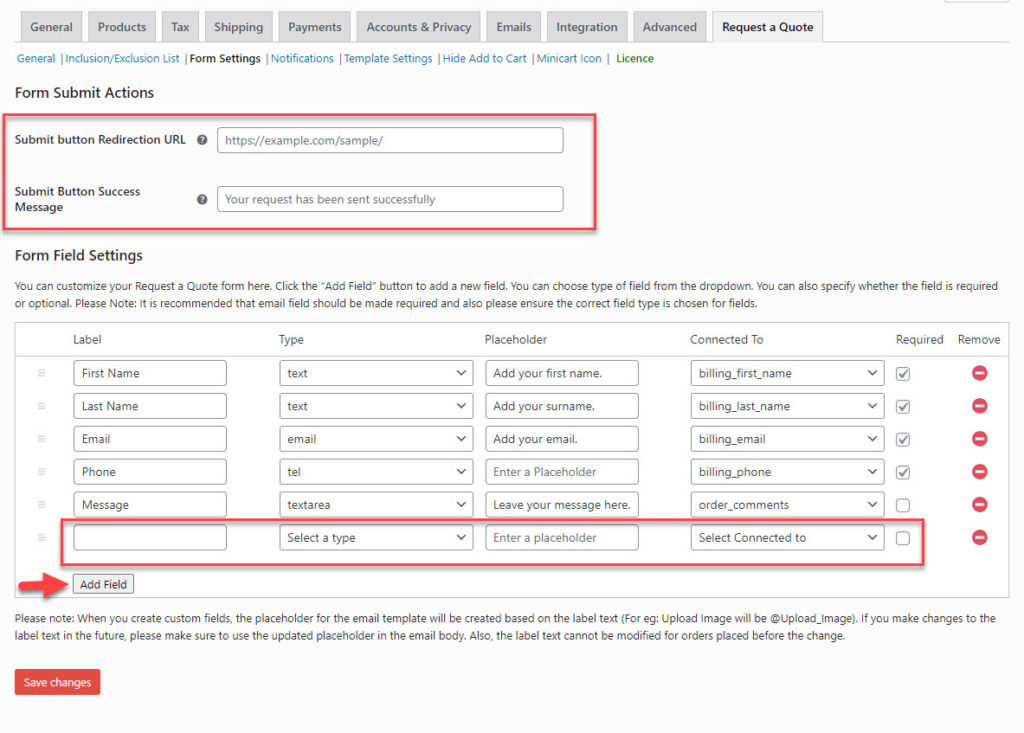
Langkah 4 – Tetapkan batasan untuk opsi tambahkan ke kutipan
Plugin ini menawarkan opsi untuk membantu Anda membatasi fitur sehingga hanya berlaku untuk produk atau pengguna tertentu. Anda dapat menyertakan atau mengecualikan produk dengan menentukan nama, kategori, atau tag mereka. Anda juga dapat menyertakan atau mengecualikan peran pengguna tertentu untuk memiliki opsi ini.
Plugin ini juga memiliki opsi untuk mencegah pengguna yang tidak terdaftar membuat daftar kutipan. Sebagai gantinya, Anda dapat mengarahkan pengguna tersebut ke halaman pendaftaran.
Opsi menarik lainnya adalah menampilkan atau menyembunyikan tombol add to quote berdasarkan status stok suatu produk.
Jika Anda belum memilih produk atau peran pengguna apa pun, plugin akan menerapkan opsi tambahkan ke kutipan ke semua produk di toko Anda.
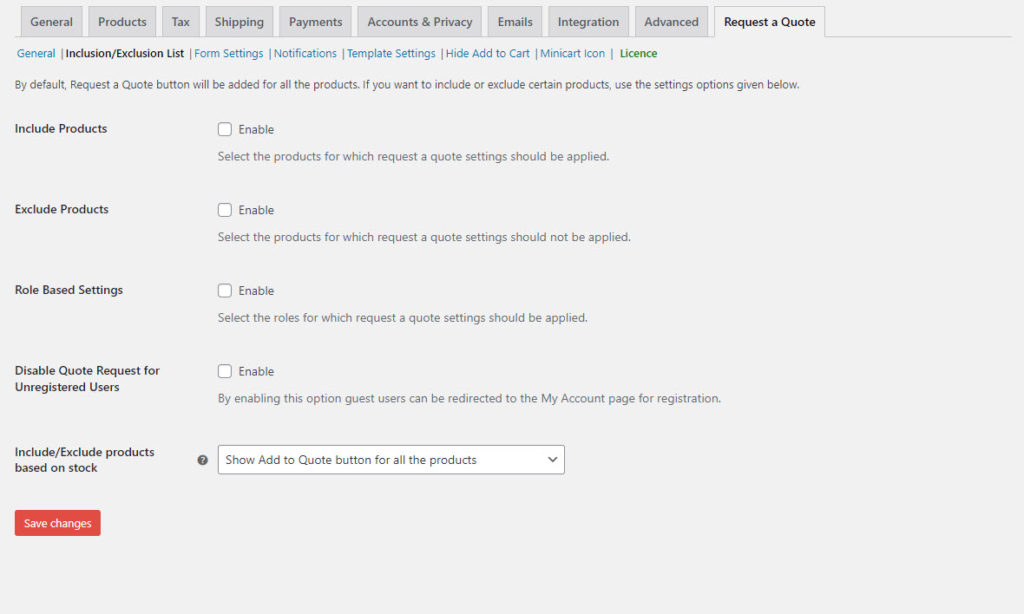
Langkah 5 – Atur notifikasi
Untuk toko yang menawarkan opsi untuk meminta penawaran akan memerlukan mekanisme notifikasi yang efisien. Saat penawaran harga baru ditempatkan, pemilik toko perlu diberi tahu, dan ketika ada tindakan yang diambil atas penawaran harga, pelanggan juga perlu tahu.
Dengan plugin, Anda akan dapat mengatur notifikasi email untuk pelanggan dan pemilik toko. Anda dapat menyesuaikan notifikasi untuk skenario yang berbeda – saat pelanggan meminta penawaran, saat disetujui atau ditolak. Dalam notifikasi yang dikirim setelah permintaan disetujui, Anda bahkan dapat menyertakan tautan pembayaran. Selain itu, Anda juga dapat mengatur notifikasi SMS dan Google Chat untuk pemilik toko.
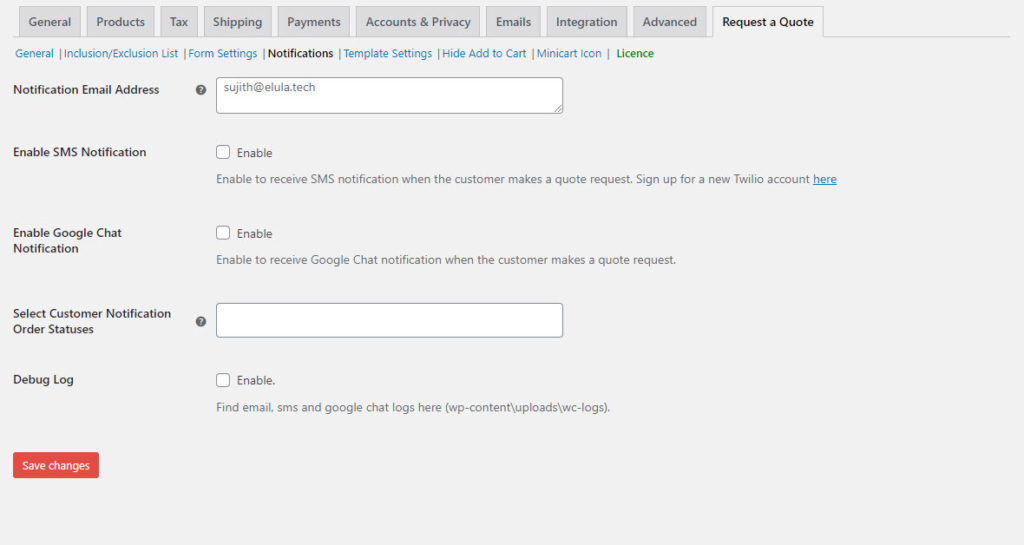
Dalam pengaturan template, Anda dapat menyesuaikan setiap template pemberitahuan menggunakan placeholder dinamis di isi.
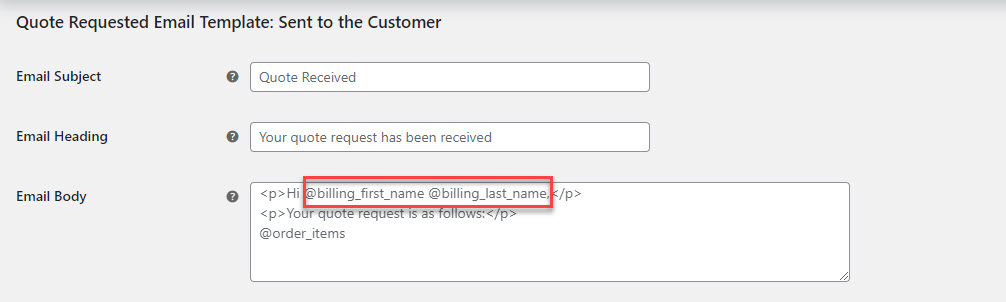
Anda bisa mendapatkan plugin dari situs web ELEXtensions seharga $59 untuk satu langganan situs. Jika Anda ingin mencobanya, ada opsi gratis dengan fitur dasar. Unduh plugin ELEX WooCommerce Request a Quote Plugin (Gratis).
Kami harap artikel ini menawarkan cara mudah untuk Menambahkan Tombol Permintaan Penawaran ke Toko WooCommerce. Tinggalkan kami komentar jika Anda memiliki pertanyaan atau masalah mengenai topik ini.
Bacaan lebih lanjut
- Plugin Permintaan Penawaran Terbaik untuk WooCommerce
- Cara membuat toko grosir di WooCommerce
